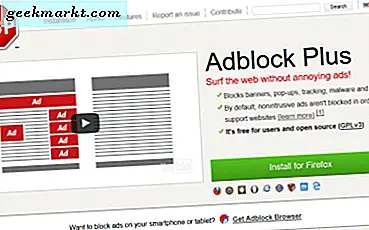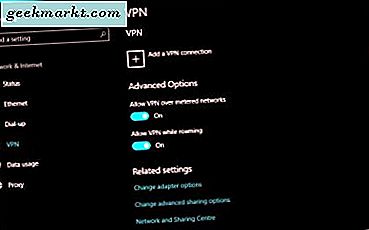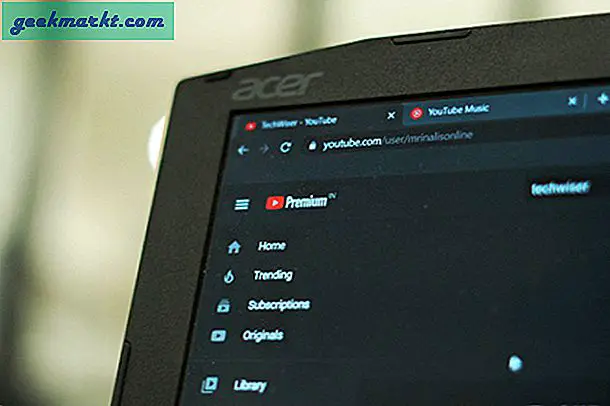Hvis du er noe som oss etter en stund, samler våre Macer mange ting. Filer, musikk, bilder, selv søppel vi kunne sannsynligvis leve uten. Folkene på MacPaw har laget denne utmerkede programvaren CleanMyMac 3. Ærlig, det er det beste Mac-rengjøringsverktøyet vi har brukt, uten å måtte tørke harddisken og gjøre en ny installasjon. 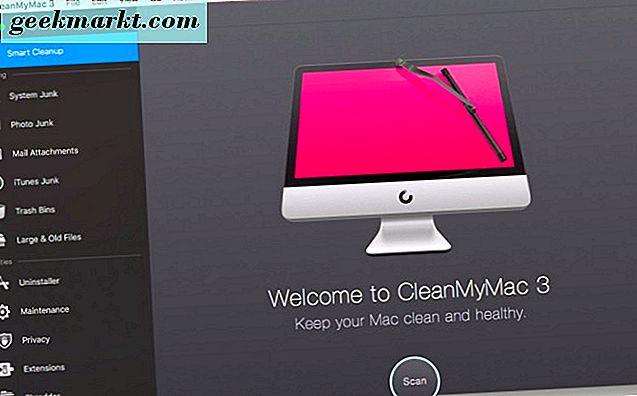
La oss se på hva CleanMyMac 3-programvaren har å tilby. Du kan rydde opp ting enkeltvis eller bruke smart opprydningsskanning. I tillegg til å rengjøre systemet, gir CleanMyMac 3 deg en mengde andre nyttige og nyttige funksjoner. Vi dekker alt du trenger å vite, bare fortsett å lese.
Smart Cleanup Scan
Når du gjør en Smart Cleanup-skanning, scorer den hele Macen for søppel som tar opp lagringsplass og muligens minne fra de nåværende brukssesjonene dine.
Hva håndterer smart opprydding?
- System søppel
- Foto søppel
- E-postvedlegg
- iTunes søppel
- Søppelkasser
- Store og gamle filer
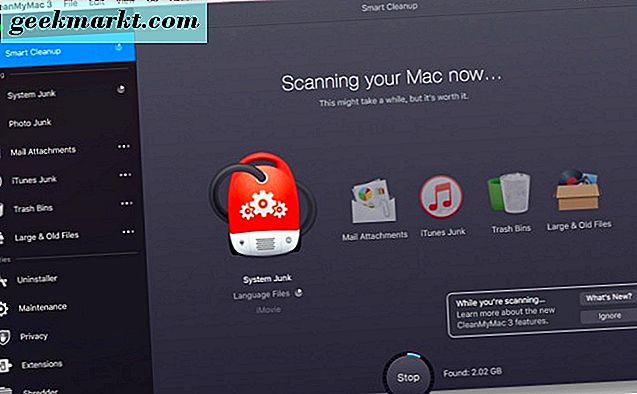
Etter at Smart Cleanup kjører, vil det gi deg en presis tally av hvert av de nevnte elementene som kan elimineres fra din Mac. Dette vil rydde opp plass og gi deg tilbake ressurser, noe som er flott.
Du har muligheten til å sjekke eller fjerne merket av elementer du kanskje er usikre på når du skal rydde. Selv om de sannsynligvis er ting du ikke trenger å henge rundt. 
Det viktigste aspektet som krever din tillatelse for rengjøring er store gamle filer. CleanMyMac 3 vil ikke slette disse filene eller rydde dem opp uten å først vurdere dem. Disse består av dine egne brukerfiler, ting du kanskje eller ikke vil beholde også. 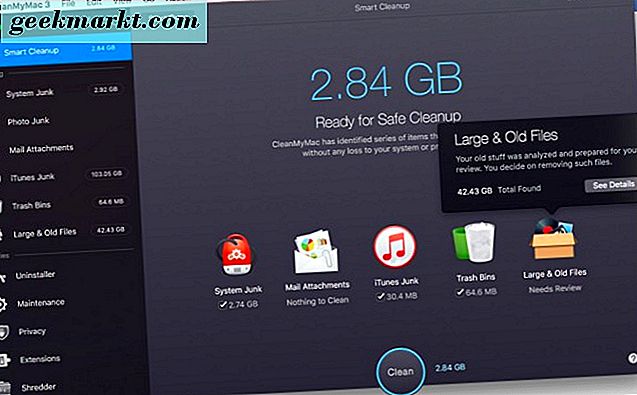
Neste ting å gjøre er å la CleanMyMac 3 rydde opp systemet av alt det andre rotet. Så, når du er klar, klikk på den rene knappen. Deretter ser du at programvaren rydder opp brukerbufferfiler, systembufrede filer, brukerloggfiler, systemloggfiler, språkfiler, lokaliseringsfiler og xcode-søppel. Til slutt ser du også iTunes søppel og søppelbøsser som er plassert på din Mac, oppført nedenfor. 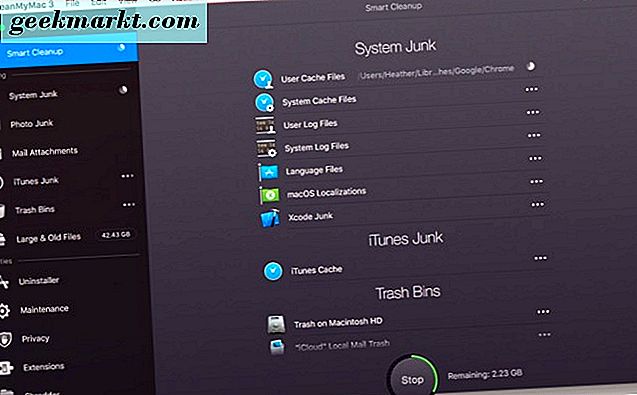
Når rengjøringen er fullført, vil du se hvor mye plass som er blitt gjenvunnet for at du skal bruke på Mac-en din igjen. Og du kan også se en sammenbrudd av hver ved å klikke på dem i panelet til venstre.
CleanMyMac 3 Verktøy
Ikke bare fjerner CleanMyMac 3 gammelt søppel fra systemet ditt, men du kan også bruke de andre funksjonene som følger med. Disse inkluderer;
- Uninstaller
- Vedlikehold
- Personvern
- utvidelser
- Shredder
Uninstaller
Uninstaller fjerner filer helt sammen med alle dataene som er knyttet til dem. Hva dette betyr for deg og din Mac er at fjerning blir gjort riktig og helt. Klikk på avinstallasjonsprogrammet, velg deretter vis alle programmer. 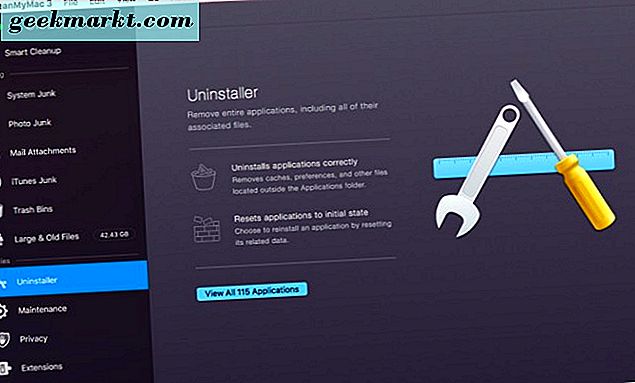
Du ser nå en liste over programmer og programmer som er installert på din Mac. Ser du noe du ikke har brukt i aldre? 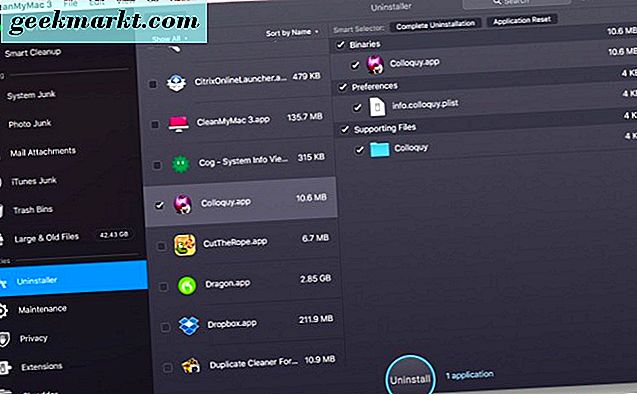
Bare klikk avkrysningsboksen ved siden av den, og velg deretter å avinstallere nederst i CleanMyMac 3-vinduet. Boom, du har nettopp avinstallert den chat-appen du ikke engang har berørt over et år.
Vedlikehold
Vedlikeholdsverktøyet har syv forskjellige oppgaver som det kan kjøre. 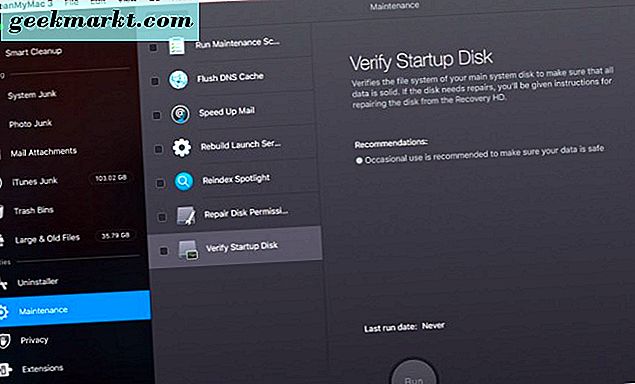
Den første driver vedlikeholdsskript som gjør at Macen kjører jevnere. Det vil fjerne midlertidige elementer og kjøre en rekke optimaliseringsoperasjoner. Dette er trygt å løpe på daglig, ukentlig eller månedlig basis.
Det andre vedlikeholdsverktøyet som er tilgjengelig for deg, spyler DNS-bufferen din . Dette kan være nødvendig hvis du plutselig opplever at enkelte nettsteder ikke fungerer, nettverket ditt har bremset ned uten tilsynelatende grunn eller om en oppføring på en server har blitt lagt til eller endret.
Har e-posten vært litt treg? Da kan verktøyet for rask vedlikehold av posten hjelpe ting ut litt. Det forbedrer hastigheten og indekseringsfunksjonen i e-postprogrammet ditt. Det vil ikke skade eller påvirke e-postene dine på noen annen måte enn å gi e-postappen din et fartforhøyelse for sin generelle ytelse.
Har noen av filene dine åpnet med feil søknad knyttet til dem? Eller kanskje vises feil filikoner på enkelte filer. Dette er enkelt løst med vedlikeholdsverktøyet for gjenopprettingsverktøy for CleanMyMac 3. Det gjenoppretter databasene, og alle filer vil igjen åpne med standardapplikasjonene, høyre ikon og applikasjonsproblemer vil også bli løst.
Så, du søker på din Mac, og det tar relativt lengre tid enn vanlig. Hvor frustrerende. Det kan hende du må re-indeksere søkelyset ditt . Denne prosessen tar en stund, så du vil gjøre det når du har litt tid til side, og du vil bare gjøre det til tider. Det vil helt nytt indeksere Macs-søkemotoren, og forbedre ytelsen og nøyaktigheten igjen.
En gang i en blå måne kan Mac-en din ha programmer som ikke fungerer normalt. Det skjer. En annen vill ting som kan oppstå, er at du ikke kan slette eller flytte filer som kan føre til at du er sint. CleanMyMac 3 har reparasjon av diskettillatelser gjennom vedlikeholdsleverandørene, så du har lykke til.
Å sørge for at dataene dine er trygge, er ikke noe å pusse til side. Med alle de hackere der ute, bare kløe for å få tak i din private informasjon, vil du sørge for at Mac-en din er beskyttet. Når du bekrefter diskoppstart gjennom CleanMyMac 3 vedlikeholdsverktøy, sørger det for at alle dataene dine er solide. Hvis disken din trenger reparasjoner eller er i fare, får du instruksjoner om hvordan du reparerer hvis rett gjennom programvaren.
Personvern
Personvernverktøyet fjerner online og offline nettlesingsloggen og rydder opp chatte data. Bare klikk på personvern og klikk deretter på velg elementene. Neste bare velg nettleseren (e) og chatprogrammene du vil rydde opp. 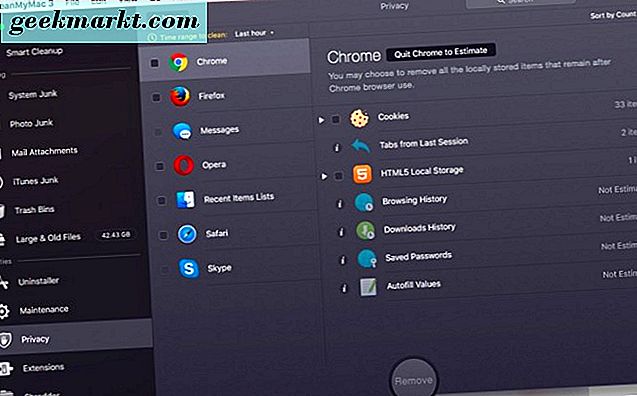
utvidelser
Har du en rekke utvidelser på din Mac? Du vil bli overrasket over hvor utvidelser kan ligge. De er ikke bare knyttet til nettleserne dine. De eksisterer over hele ditt Mac-system. 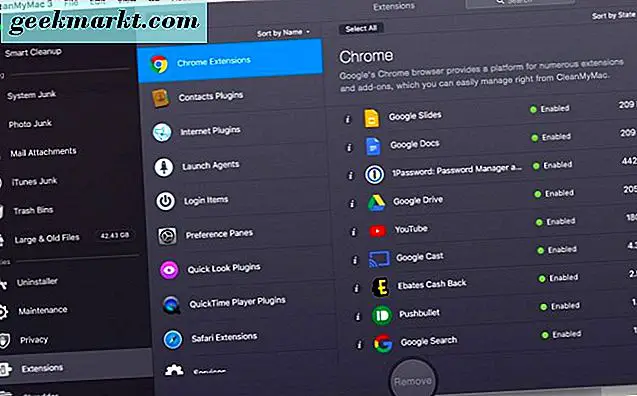
Dette fjerner utvidelser helt og riktig, eller du kan velge å deaktivere dem midlertidig etter behov. Dette er nyttig hvis du må finne ut hvilket utvidelse som kan være årsaken til et problem du opplever.
Shredder
Akkurat som det høres ut, en virtuell papirklipperen for sensitive filer som må slettes fra din Mac. Sletter filer og mapper sikkert uten å etterlate spor etter. Bruk sikker sletteinnstillingen, og du er klar til å gå. Du kan fjerne elementer som er blokkert ved å kjøre prosessen uten å få noen Finder-feil. 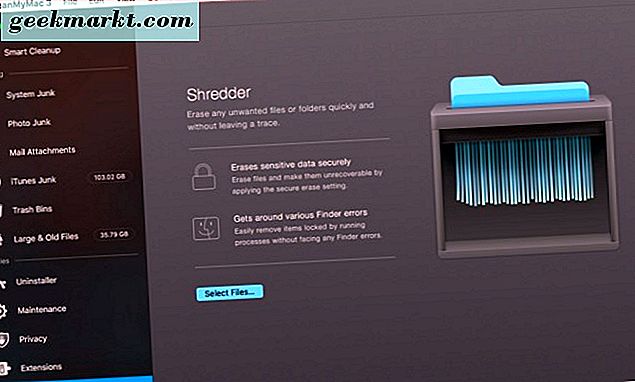
Velg shredder, velg filene på Mac-harddisken din og makuler sikkert og uten hodepine.
dashbord
Dashboardet viser all relevant informasjon du vil vite om din Mac. Det viser hvilken type Mac du har og hvor mye du har fjernet fra det siden du begynte å bruke CleanMyMac 3. 
Det vil også vise deg en individuell status for din Macintosh-harddisk, minnebruk, batterilevetid og Mac-prosessorbruk. CleanMyMac 3-programvaren er i hovedsak et super kraftverk for å holde Mac-en din, ren, funksjonell med topp ytelse og et overvåkingsverktøy.
For å konkludere
Hvis du leter etter en alt i en programvare, så se ikke lenger enn CleanMyMac 3. Denne programvaren har alle basene dekket. Du får et grundig rengjøringsprogram for din Mac. Sammen med verktøy for å holde Mac-en din i toppstand og det innebygde dashbordet for å overvåke Macs systemressurser og hvordan de blir brukt.
Etter å ha brukt CleanMyMac 3 for en stund nå, har vi lært at alle disse funksjonene og egenskapene til CleanMyMac 3 ikke bare er nyttige, men også vellykkede for å holde Macen vår snill og med topp ytelse. Hvis du har tenkt på å få CleanMyMac 3, så har vi forhåpentligvis hjulpet deg med å ta beslutningen om å gjøre spranget. Du blir ikke skuffet.